Atualizado há 10 meses
Como adicionar a Paggue
Para iniciar, você deve ter uma conta criada na Paggue.
Na tela inicial no site da Paggue, você irá clicar no menu no canto superior esquerdo.
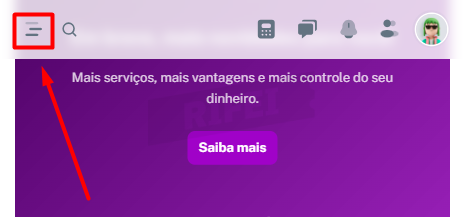
E clique em "Perfil e Segurança", e depois em "Segurança".
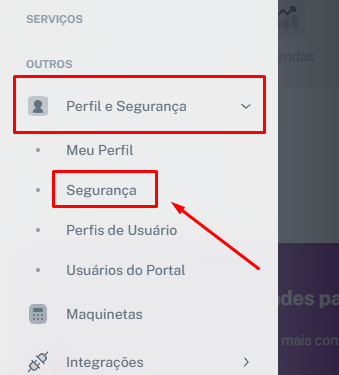
Você precisa baixar o aplicativo "Google Authenticator" no seu celular.
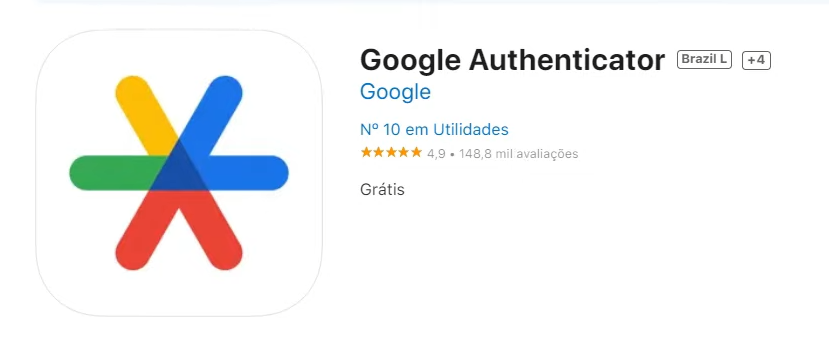
Na próxima página você irá copiar o código e colar no aplicativo do Authenticator.
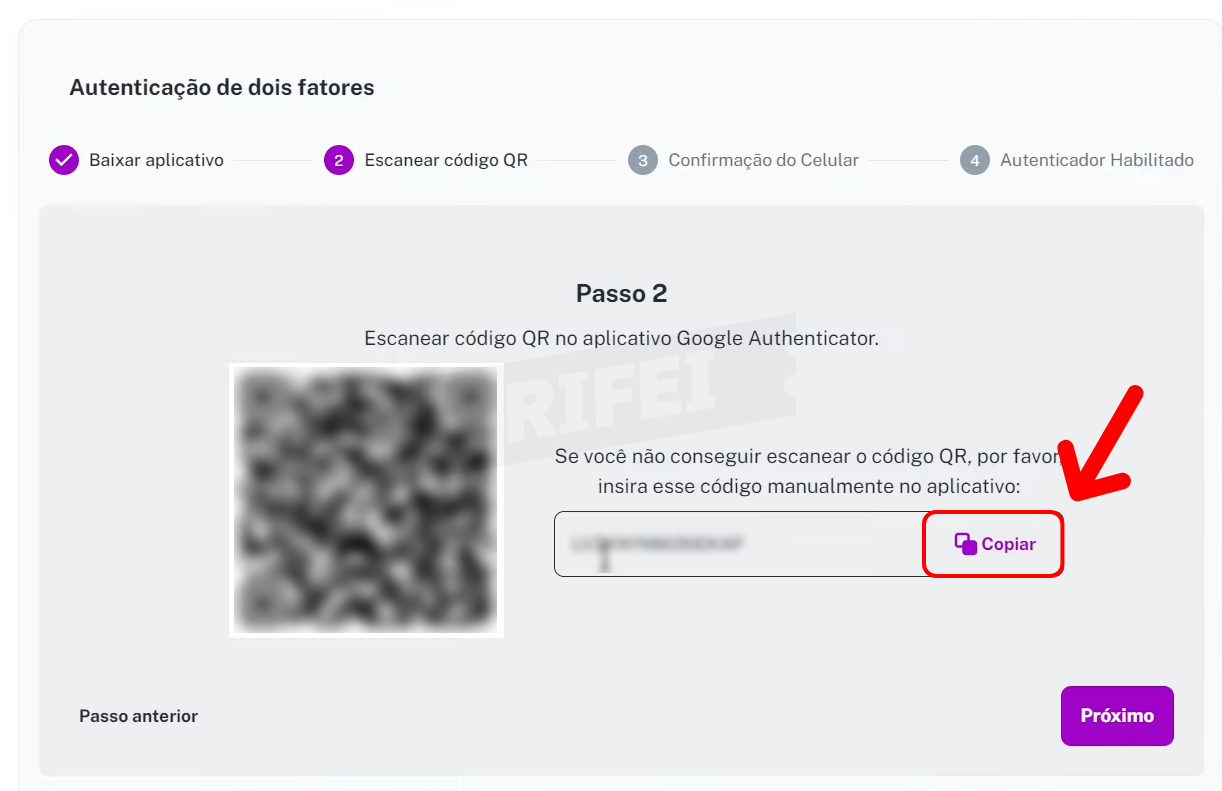
Depois de adicionado no aplicativo você irá prosseguir.
Agora você irá inserir o SMS que receber no seu celular.

Pronto, após configurado sua conta já está com o aplicativo de segurança recomendado pela Paggue.
Você irá voltar no menu e clicar em "Integrações", e em "Credenciais".
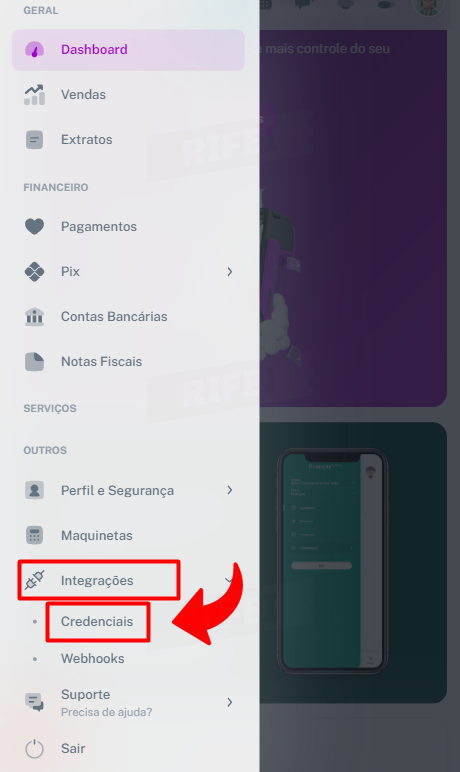
Em credenciais, você irá clicar em "Ver credenciais".
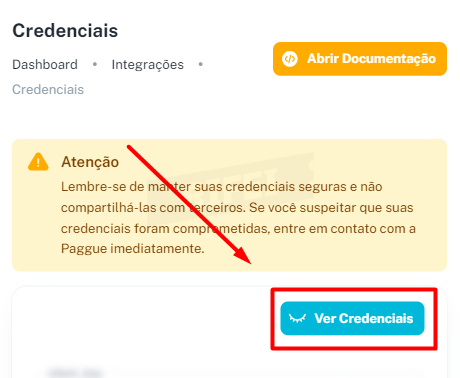
No aplicativo do Authenticator você irá copiar o código e colar na Paggue.
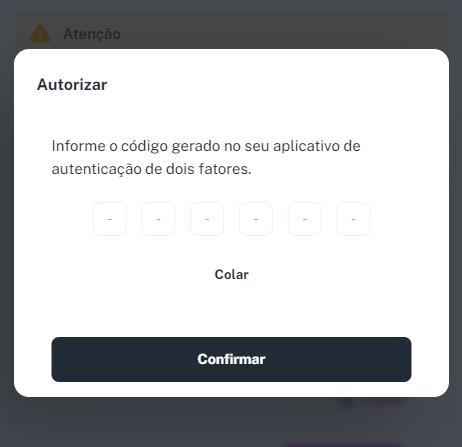
Agora é só copiar as credenciais e colar no Rifei, cada credencial tem o seu campo especifico, "Client Key", "Client Secret" e o "Token de assinatura".
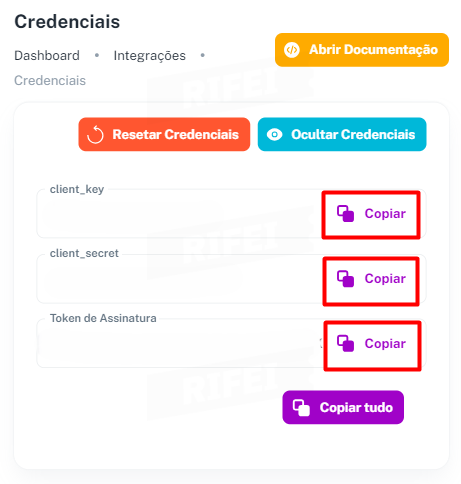
Após adicionar as credenciais no Rifei, é só clicar em "Adicionar" e pronto, a integração da sua conta Paggue já está configurada na sua campanha.
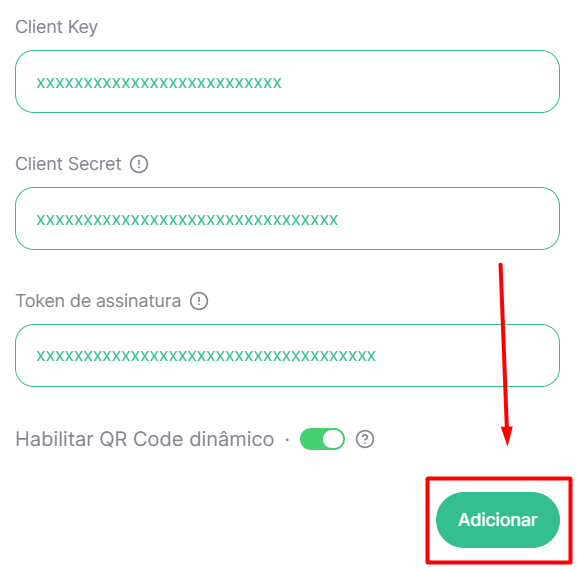
Na plataforma é possível você escolher entre habilitar o QR code dinâmico ou não, caso você deixe o QR code ativo, quando um pedido expirar, automaticamente o QR code irá expirar também, impossibilitando do cliente efetuar o pagamento após ele ser expirado.
Se você não ativar o QR code dinâmico e o pedido expirar, o QR code não expira, e se o cliente estiver com um print ou a chave copia e cola copiada, ele irá conseguir pagar após expirado, o que pode trazer algum transtorno para você.
A taxa varia entre QR Code dinâmico ativo e desativado, para ver as taxas é só clicar no botão "Ver taxas" no painel administrativo do Rifei.
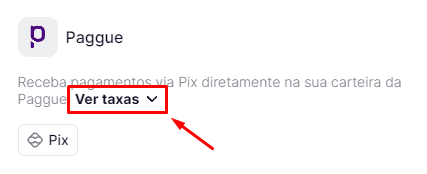
Caso queira ativar o Pix dinâmico, você precisa preencher o formulário abaixo e aguardar a Paggue ativar.
Escrito por Equipe Rifei